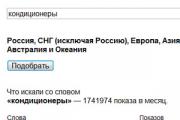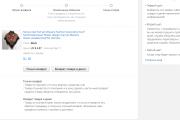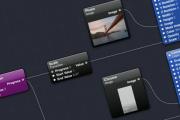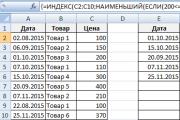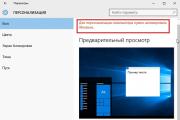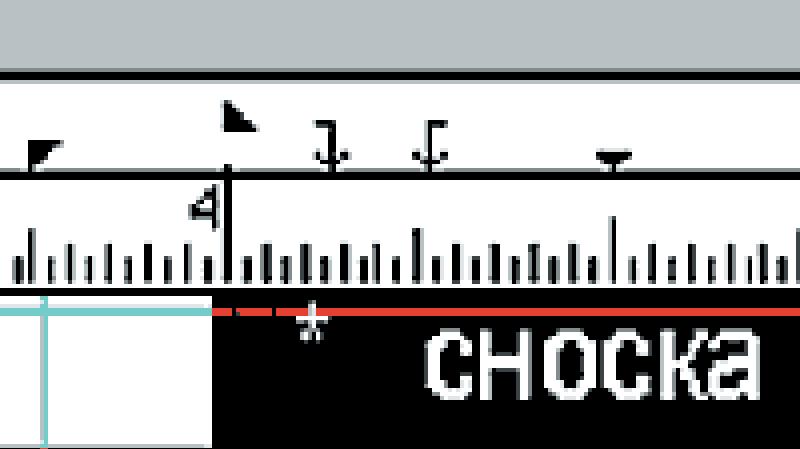Забыла пароль на htc разблокировать. Как разблокировать телефон, если вы забыли пароль, пин-код или графический ключ
Статьи и Лайфхаки
Встречается частый вопрос - как разблокировать телефон HTC ? На самом деле процедура разблокировки может зависеть от версии аппарата HTC (и точно знать не нужно). В некоторых случаях можно обойтись простым сбросом телефона в заводские настройки, в некоторых случаях надо использовать специальное программное обеспечение, а иногда и нести мобильный аппарат в сервисный центр, чтобы профессиональные мастера с ним уже разбирались. Попробуем описать самые общие алгоритмы разблокировки, они работают для подавляющего большинства существующих на данный момент мобильных телефонов HTC.
Самостоятельная разблокировка телефона HTC
Ну что ж, расскажем, как разблокировать телефон HTC. Вначале необходимо выключить ваш мобильный аппарат. Затем необходимо зажать клавишу-качельку «Громкость вниз» плюс кратковременное нажатие кнопки питания. Телефон включится и на экране должно появиться специальное сервисное меню. Используя качельку регулятор громкости, выберите там пункт с названием «Reset». Потом кратковременно нажмите клавишу питания. Все пользовательские настройки вашего телефона сбросятся, и телефон вернётся к оригинальным заводским настройкам. В результате вы скинете блокировку телефона, но при этом потеряете все установленные самостоятельно настройки и программные приложения.
Если не получилось сделать разблокировку телефона HTC
Если разблокировать самостоятельно телефон не получается, то самым разумным действием будет отнести его к специалистам (они еще и могут подсказать, к примеру, ). Причем можно обратиться как в авторизированные сервисные центры HTC, так и в обычные мастерские по ремонту мобильных устройств и даже просто подойти к ребятам, которые торгуют подобной техникой, они вполне могут дать толковый совет. В интернете есть множество предложений по таким услугам. Только вот мы не рекомендуем пользоваться удалёнными сервисами, которые просят вначале куда-то отправить деньги, а потом якобы присылают какой-то хитрый код разблокировки, в некоторых случаях это могут быть мошенники. Лучше пользуйтесь принципом утром стулья, вечером деньги, чем наоборот.
Операционная система Android для мобильных устройств приобретает все большую популярность в мире и постоянно совершенствуется. Компания HTC также выпустила несколько моделей своих смртфонов на базе этой ОС и их количество будет неизменно расти. Как и для других моделей телефонов на базе самых разных платформ, для НТС Android существуют специальные сервисные коды, позволяющие получить информацию о коммуникаторе либо изменить его настройки.
Ниже приводится неполный перечень сервисных "секретных" кодов для НТС на базе Android с кратким пояснением каждого из них.
Используйте эти служебные команды осторожно и лишь в случае реальной необходимости. Недаром они носят название "секретные" и предназначены для узкого круга специалистов сервисных центров. Неправильное обращение или ошибочный ввод подобной команды может испортить хранимые на смартфоне данные, отключить какой-нибудь аппаратный модуль или сбросить настройки к заводским без возможности отмены операции.
Применяйте сервисные коды для НТС Android на свой страх и риск, а лучше всего - обратитесь за помощью к специалисту.
| *#*#4636#*#* | Информацию о коммуникаторе, состоянии батареи, статистика использования устройства. |
| *#*#7780#*#* | Внимание! Производит сброс на заводские установки. Удаляются все настройки аккаунта Google, хранимые на телефоне, настройки системы и установленных приложений, а также скачанные приложения. Остаются текущие системные приложения и файлы пользователя (видео, аудио, картинки и т.д.) на флеш-карте памяти. |
| *2767*3855# | Внимание! Осуществляет заводское форматирование, по сути переустановку прошивки. |
| *#*#34971539#*#* | Вывод меню из следующих пунктов: обновление микропрограммы камеры с образа (не выбирайте этот пункт никогда - камера перестанет работать, и потребуется обращение в сервисный центр), обновление микропрограммы камеры с карты памяти, текущая версия микрограммы камеры, количество обновлений микропрограммы. |
| *#*#7594#*#* | Перенастройка кнопки "Завершение вызова/ Питание". Длительное нажатие на кнопку традиционно выводит на экран меню выбора режима работы коммуникатора. При помощи данного кода можно настроить выключение коммуникатора, без этого меню. |
| *#*#273283*255*663282*#*#* | Вызов меню копирования файлов, например, для осуществления резервного копирования картинок, видео и т.д. |
| *#*#197328640#*#* | Запуск сервисного режима. Можно выбрать несколько тестов. |
| *#*#232339#*#* или *#*#526#*#* или *#*#528#*#* |
Запуск теста WLAN |
| *#*#232338#*#* | Отображение WiFi MAC адреса |
| *#*#1472365#*#* | Запуск теста GPS |
| *#*#1575#*#* | Запуск еще одного теста GPS |
| *#*#232331#*#* | Тест Bluetooth |
| *#*#232337#*# | Просмотр адреса Bluetooth устройства |
| *#*#8255#*#* | Вызов сервисного монитора GTalk |
| Получения служебной информации о: | |
| *#*#4986*2650468#*#* | PDA, Phone, H/W, RFCallDate |
| *#*#1234#*#* | PDA and Phone |
| *#*#1111#*#* | FTA SW Version |
| *#*#2222#*#* | FTA HW Version |
| *#*#44336#*#* | PDA, Phone, CSC, Build Time, Changelist number |
| Запуск функции тестирования: | |
| *#*#0*#*#* | тест экрана |
| *#*#0673#*#* или *#*#0289#*#* |
тест звукового тракта |
| *#*#0842#*#* | вибрация и подсветка |
| *#*#2663#*#* | версия сенсорного дисплея |
| *#*#2664#*#* | тест сенсорного экрана |
| *#*#0588#*#* | тест датчика приближения |
| *#*#3264#*#* | отображение версии RAM памяти |
Если Вы установили на свой смартфон графический пароль для разблокировки, но забыли его, то существует несколько способов для разблокировки. Далее постараюсь как можно подробней их описать. Некоторые способы разблокировки позволят Вам сохранить всю информацию на Вашем смартфоне, другие же, к сожалению, приведут к частичной потери данных.
Первый способ сработает, если Вы помните данные своего аккаунта от Google, то есть адрес электронной почты указанной при регистрации, и пароль к ней. Если так, то Вам необходимо вводить графический ключ разблокировки, до тех пор покуда не появится окошко с предупреждением о том, что Вы ввели много раз неверную комбинацию и предложит ввести свои данные из аккаунта в Google+. Логин стоит вводить до знака @. Очень часто бывает, что при вводе пароля выдает какую-нибудь ошибку. В этом случае нужно просто ввести вместо пароля слово NULL. Причем стоит пробовать как всеми заглавными буквами, так и всеми маленькими null. Это позволит войти в аккаунт даже при неверном пароле. А далее следуя инструкциям, изменяем свой графический пароль на новый. Это способ удобен тем, что сохраняет все данные на Вашем смартфоне, но для его использования необходимо подключение к сети Интернет. Главное это помнить свои данные аккаунта в Google+, которые использовались для скачивания любого приложения из Play Market.
Второй способ , которым можно разблокировать свой смартфон действует не на всех смартфонах, но стоит попробовать. Вам необходимо позвонить на заблокированный смартфон и принять входящий вызов. Затем, не отключаясь, сверните окно вызова и перейдите в главное меню, может быть подписано как HOME. Зайдя в меню, перейдите в настройки. Выберите настройки безопасности смартфона и найдите блокировку графическим ключом. Далее просто ее отключаем и все. Способ очень простой и действенный, но есть смартфоны и приложения блокировки, которые запрашивают графический ключ и при входящем вызове. Если же в Вашем случае такого нет, то воспользуйтесь этим способом. Он удобен тем, что не нужно подключение к сети Интернет и тоже сохраняет все данные в целостности.
Третий способ . Он подойдет тем, кто недавно делал резервное сохранение данных смартфона. Если Вы делали, то можно произвести бэкап системы Android. Стоит отметить, что на смартфоне должно быть установлено одно из перечисленных далее приложений. Это Тitanium Backup (удобнее всего), recovery (CWM), SP FlashTools. Это три самых популярных приложения, но есть и другие. Одна из программ должна быть установлена на Вашем смартфоне и обязательно иметь права супер пользователя. Хочу также отметить что, не смотря на то, что недавно создавались резервные копии, не все данные могут восстановиться. Если все есть, то при помощи root прав Вы легко снимете блокировку в Recovery. Этот способ не гарантирует полное сохранение данных и подойдет только тем, у кого на смартфоне есть права супер пользователя.
Четвертый способ. Для него нужно подключение к персональному компьютеру через USB провод и включенный USB Debug. Так же должны быть установлены АDB Android Drivers и конечно программа adb. Подключаем смартфон к компьютеру, кстати, должны быть права root, можно попробовать без них, но не факт что получится.
Для чего нужны сервисные коды
Как и для смартфонов других производителей, так и для смартфонов, произведенных компанией HTC, существуют сервисные коды. Они позволяют просмотреть информацию о смартфоне, протестировать его некоторые функции, а также изменить настройки. В основном эти сервисные, или как их называют секретные коды, необходимы инженерам и техникам, ремонтирующим телефоны, но также они пригодятся и обычным пользователям. Но осуществлять ввод следует с особой осторожностью, так как неправильный ввод сервисного кода может повредить дорогостоящий гаджет.
Сервисные коды
- При вводе кода *#*#4636#*#* на экран коммуникатора выведется полная информация о нем, а также статистика его использования. При желании можно просмотреть состояние аккумуляторной батареи.
- При вводе кода *#*#7780#*#* становится возможным сделать сброс всех своих настроек и установить заводские настройки. При установке заводских настроек удалятся все настройки системы, а также настройки приложений, которые установлены в коммуникаторе. Удаляться и настройки аккаунта Google и приложения, которые закачены на коммуникатор. Установка заводских настроек не удалит только пользовательские файлы, хранящиеся на флеш-карте.
- При вводе кода *2767*3855# произойдет переустановка прошивки коммуникатора.
- Введение кода *#*#34971539#*#* позволит обновить микропрограмму камеры коммуникатора с карты памяти, а также посмотреть количество обновлений микропрограммы. При выключении коммуникатора HTC, на экран выводится меню, где можно выбрать режимы работы коммуникатора.
- Если возникло желание выключать телефон сразу, при нажатии на клавишу «Завершение вызова», то необходимо ввести следующий код *#*#7594#*#*.
- При вводе кода *#*#273283*255*663282*#*#* осуществляется переход в меню для копирования файлов. Здесь можно сделать резервное копирование аудио, видеофайлов, а также картинок и фотографий.
- При вводе кода *#*#526#*#* запустится тест WLAN.
- Если ввести код *#*#232338#*#*, то на экране коммуникатора HTC отобразятся МАС адреса WIFI.
- Для тестирования GPS потребуется ввести код *#*#1472365#*#*.
- Для тестирования Bluetooth потребуется ввести код *#*#232331#*#*, а для того, чтобы увидеть адреса Bluetooth устройства нужно ввести код *#*#232337#*#.
- Для того чтобы вызвать сервисное меню GTalk на коммуникаторе HTS, потребуется ввести код *#*#8255#*#*.
- Для просмотра версии FTA SW и FTA HW потребуется ввести коды *#*#1111#*#* и *#*#2222#*#* соответственно.
- Для получения служебной информации о PDA, Phone, H/W, RFCallDate необходимо набрать *#*#4986*2650468#*#*.
- Для получения служебной информации о PDA, Phone, CSC, Build Time, Changelist number требуется набрать *#*#44336#*#*.
- При вводе кода *#*#0*#*#*, на коммуникаторе HTC запустится тестирование экрана.
- При вводе кода *#*#0289#*#* запустится тестирование звукового тракта.
- Для того чтобы протестировать вибрацию и подсветку, потребуется набрать *#*#0842#*#*.
- Для тестирования сенсорного экрана нужно ввести *#*#2664#*#*.
- Для тестирования датчика приближения необходимо ввести *#*#0588#*#*.
Блокировка экрана на вашем HTC смартфон является важным изобретением, которое помогает защитить вашу информацию и дать вам некоторую приватность в случае, если вы оставите свой телефон с друзьями и семьей. Однако, в том случае, если вы забыли ПИН, шаблон или пароль вашего HTC смартфон, то вы можете получить действительно разочарованы. Система безопасности блокировки экрана предназначена быть трудно взломать, но это не должно дать вам бессонные ночи, когда вы забыли свой PIN-код. Есть несколько методов, которые можно использовать для удаления экрана HTC блокировки в том случае, если вы забыли свой PIN-код, шаблон или пароль. Ниже приведены три лучшие методы, которые вы должны рассмотреть вопрос об использовании.
Часть 1: Вход в HTC One с помощью аккаунта Google
Когда вы покупаете новый HTC смартфон необходимо установить его с помощью учетной записи Google. Это важно, потому что почти все методы, используемые для удаления экрана HTC блокировки требует доступа к учетной записи Google и без такого счета единственного варианта у вас есть, чтобы выполнить сброс настроек, который удалит все ваши данные. Для того, чтобы начать удаление экрана HTC Sense блокировки с помощью учетной записи Google выполните следующие действия:
1. Используйте шаблон или PIN-кода в пять раз
Чтобы обойти блокировку экрана с помощью учетной записи Google, вы должны попытаться разблокировать HTC смартфонов в пять раз. Как только это будет сделано ваш смартфон даст вам возможность входа в систему с использованием альтернативного метода.
2. Нажмите на «Забыли Pattern (Забыли пароль?) Кнопка
После того, как вы сделаете это ваш телефон будет открыт экран входа в систему Google. Войдите в аккаунт Google, связанный с HTC смартфоном вы хотите, чтобы разблокировать, используя имя пользователя и пароль. Для того, чтобы использовать этот метод, ваш телефон должен быть подключен к Интернету. Если вы не можете вспомнить свой пароль учетной записи Google попытаться восстановить ее с помощью другого устройства.

3. Установите новый пароль для вашего смартфона
После того, как вы вошли в свой аккаунт Google, перейдите в настройки приложения затем безопасность и выбрать для блокировки телефона с помощью нового шаблона, пароль или PIN-кода. Теперь вы можете использовать новую функцию безопасности для доступа к телефону.

Часть 2: Удалить экран HTC блокировки с управлением Android
Для всех последних HTC телефонов, с помощью разблокировки Android Диспетчера устройств является лучшим выбором для снятия блокировки экрана HTC Desire в том случае, если вы заблокируете. Все, что вам нужно восстановить свой смартфон, чтобы включить его и убедитесь, что подключение к Интернету. Затем вы можете войти в свой аккаунт Google с помощью любого другого устройства для изменения экрана HTC Senselock. Для того, чтобы использовать управление Android следить за этим простым шагам:
1) Включите ваш HTC смартфон и убедитесь, что он подключен к Интернету.
Для того, чтобы использовать менеджер для Android устройств, чтобы изменить экран блокировки вашего HTC смартфон должен иметь учетную запись Google, и он должен быть включен и подключен к Интернету. Это позволит сделать его легким для управления Android, чтобы найти ваше устройство и сделать все необходимые изменения.

2) Вход в управление Android
Откройте диспетчер устройств Android (www.google.com/android/devicemanager) и введите данные учетной записи Google, чтобы войти. Это необходимо для инструмента, чтобы начать поиск для вашего HTC смартфона.

3) Создать временный пароль
После того, как менеджер Android устройства находит ваш телефон у вас будет три варианты манипулирования телефона, вы можете «кольцо» ваш телефону это вы неуместны его в своем доме, «замок», чтобы изменить замки безопасности, если Вы забыли пароль безопасности или шаблон или вы можете «сбросить» это стереть все на нем.

Для вас, чтобы разблокировать телефон выбрать опцию «Lock». Здесь появится окно, где вы будете ввести новый пароль для замены текущего экрана блокировки.

Примечание: Если вы не заботитесь о ваших данных, то вы можете выбрать «Reset», чтобы выполнить сброс к заводским установкам, который удалит все из телефона и, следовательно, открывая его.
4) Изменение экрана блокировки на телефоне
Использование журнала временного пароля в телефон. Затем перейдите в настройки и изменить экран Htc блокировки вашего HTC смартфон.

Часть 3: Удаление экрана HTC заблокированного Factory Reset
Если все вышеуказанные два методы не срабатывают, и вы больше заинтересованы в получении доступа телефона, чем восстановление ваших данных, то выполнение сброса настроек является одним из лучших способов, чтобы удалить экран блокировки HTC Desire с телефона. Помните Factory Reset удалит все данные на вашем телефоне в то время как два других метода выше, не будет. Поэтому важно, что вы готовы потерять всю информацию на телефоне, прежде чем выбрать этот способ удаления блокировки экрана. Для выполнения этого процесса просто выполните следующие действия:
1. Включите ваш смартфон Off
Нажмите и удерживайте кнопку питания вашего смартфона HTC, пока не появится меню питания. Выключите телефон. В случае, если ваш смартфон замораживают, а затем включите его вниз, удаляя батарею, а затем заменить его.
2. Откройте меню восстановления телефона
Вы можете сделать это, нажав и удерживая как громкость и кнопку питания на телефоне. Это должно занять около 30 секунд, меню восстановления появится.

3. Запустите Factory Reset
Перейдите в меню восстановления с помощью кнопки регулировки громкости вниз. Для того, чтобы начать восстановление заводских выберите значок сброса настроек, а затем запустить процесс, нажав на кнопку питания.

4. Настройте свой телефон
Сброс заводских установок удалит все на вашем телефоне, включая экран HTC желание блокировки. После сброса будет сделано, вы должны установить его так же, как это было новый телефон. Здесь вы установите свежий безопасности вашего телефона и скачать все другие вещи, которые вы имели на своем телефоне. Если бы вы копировали настройку вашего телефона в аккаунт Google, то вы можете легко восстановить их.
Как защитить ваши данные от любопытных глаз друзей, родственник, и даже незнакомых людей в случае утери телефона или потеряется? Ответ прост, вы используете некоторые формы экрана блокировки будь то пароль, PIN-код или шаблон, чтобы убедиться, что никто не получает ваши личные данные, такие как фотографии и использует их, чтобы поставить под угрозу свою целостность. Тем не менее, Despites его замки Полезность экрана может действительно Вас неудобен, особенно, когда вы не можете получить доступ к телефону, потому что вы забыли PIN-код, пароль или шаблон. Это не должно подчеркнуть вас больше. Методы, перечисленные выше, эффективны при удалении любого экрана HTC Sense Lock.